Bijgewerkt in mei 2024: Stop met het krijgen van foutmeldingen en vertraag uw systeem met onze optimalisatietool. Haal het nu bij deze link
- Download en installeer de reparatietool hier.
- Laat het uw computer scannen.
- De tool zal dan repareer je computer.
Antivirus en andere beveiligingssoftware kunnen soms voorkomen dat de extensie Library Access automatisch wordt geïnstalleerd of bijgewerkt in Firefox.
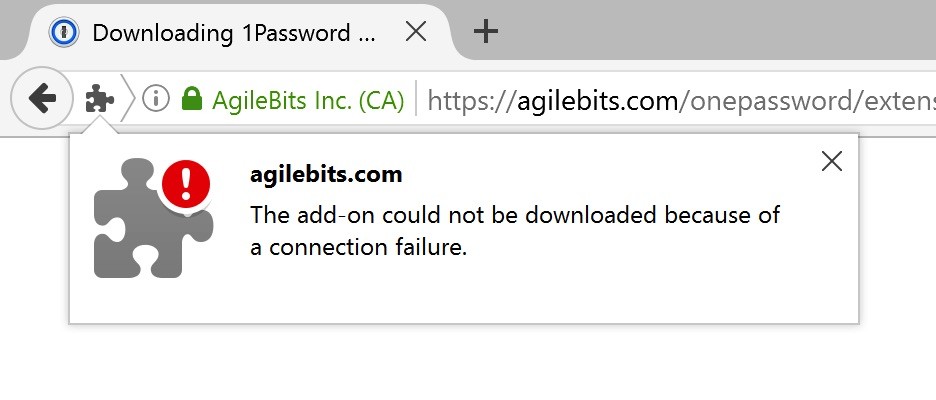
Volg in dit geval de onderstaande stappen om de extensie te installeren.
Het niet installeren van een extensie kan het gevolg zijn van problemen met de extensie, Firefox-instellingen of de versie van Firefox die u gebruikt. Dit artikel beschrijft verschillende oorzaken van installatieproblemen en wat u kunt doen om ze op te lossen.
Download de extensie handmatig
Net voordat we beginnen, terwijl we een bestand downloaden, raad ik aan een te gebruiken Download Manager. Als er een probleem is, kunt u de download hervatten.
2024 mei-update:
U kunt nu pc-problemen voorkomen door deze tool te gebruiken, zoals u beschermen tegen bestandsverlies en malware. Bovendien is het een geweldige manier om uw computer te optimaliseren voor maximale prestaties. Het programma repareert met gemak veelvoorkomende fouten die op Windows-systemen kunnen optreden - urenlange probleemoplossing is niet nodig als u de perfecte oplossing binnen handbereik heeft:
- Stap 1: Download PC Repair & Optimizer Tool (Windows 10, 8, 7, XP, Vista - Microsoft Gold Certified).
- Stap 2: klik op "Start scannen"Om registerproblemen met Windows te vinden die pc-problemen kunnen veroorzaken.
- Stap 3: klik op "Herstel alles"Om alle problemen op te lossen.
- Open de pagina Add-on en zoek de knop Toevoegen aan Firefox. Als u een website van derden gebruikt, zoekt u naar de downloadkoppeling.
- Klik met de rechtermuisknop op de downloadkoppeling of klik op de knop Toevoegen aan Firefox. Selecteer Opslaan als.
- Het wordt opgeslagen als een .xpi-bestand. U kunt de standaardnaam kiezen of uw eigen naam toevoegen.
- Druk op Enter om het downloaden te starten.
- Nadat de download is voltooid, kiest u ervoor om het bestand indien nodig in Firefox te openen. De add-on wordt vervolgens geïnstalleerd. Als alternatief kunt u ervoor kiezen om het in Firefox te openen.
Schakel de vlag xpinstall in

- Ga naar about: config en klik op de knop "Ik zal voorzichtig zijn, ik beloof het".
- Typ xpinstall.enabled om de instellingen te vinden
- Dubbelklik op de waarde true
Verwijder de recente Firefox-geschiedenis

- Druk op de ALT-toets of druk op F10 om de menubalk weer te geven.
- Ga naar het menu Extra -> Wis laatst gebruikte geschiedenis -> Te wissen periode: selecteer "ALLE" -> klik op de knop Details (kleine pijl) -> vink de vakjes Cookies, Cache, Website-instellingen aan -> klik op Nu wissen
- Ga naar het menu Extra -> Opties -> Beveiliging -> vink de vakjes aan:
- 1) Waarschuw me wanneer sites proberen add-ons te installeren 2) Blokkeer gemelde aanvalsites 3) Blokkeer gemelde nepwebsites
- Ga naar Extra -> Opties -> Geavanceerd -> Netwerk -> Offline geheugen (cache): Klik op de knop Nu verwijderen
- Klik op OK in het venster Opties -> Firefox opnieuw starten
https://blog.mozilla.org/addons/2019/05/04/update-regarding-add-ons-in-firefox/
Expert Tip: Deze reparatietool scant de repositories en vervangt corrupte of ontbrekende bestanden als geen van deze methoden heeft gewerkt. Het werkt goed in de meeste gevallen waar het probleem te wijten is aan systeembeschadiging. Deze tool zal ook uw systeem optimaliseren om de prestaties te maximaliseren. Het kan worden gedownload door Hier klikken

CCNA, Web Developer, PC Troubleshooter
Ik ben een computer-liefhebber en een praktiserende IT-professional. Ik heb jarenlange ervaring achter de rug bij het programmeren van computers, hardware-probleemoplossing en reparatie. Ik ben gespecialiseerd in webontwikkeling en databaseontwerp. Ik heb ook een CCNA-certificering voor netwerkontwerp en probleemoplossing.

